win7系统怎么阻止网页浏览时的广告弹窗
发布日期:2016-06-28 作者:老毛桃系统 来源:http://www.1zd1.com
win7系统怎么阻止网页浏览时的广告弹窗?
电脑上网,打开网页浏览的时候经常弹出广告,好烦人,怎么配置才能阻止网页的广告弹窗呢?下面系统城的主编就和大家共享一下操作过程。
系统推选:台式机win7系统下载
1、打开控制面板,左键双击:internet选项;
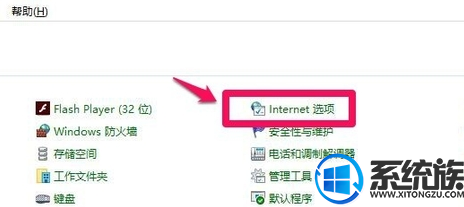
2、在打开的internet 属性窗口,点击:隐私,在隐私标签下,点击:启用弹出窗口阻止程序(B),打上勾;
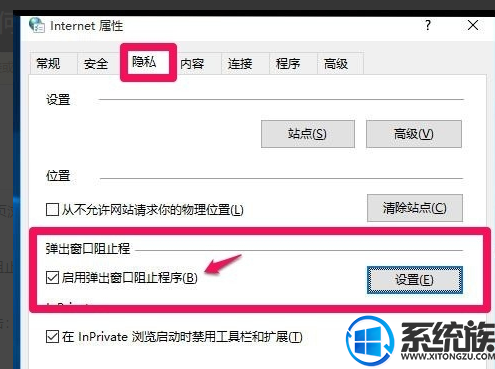
3、再点击:配置,打开弹出窗口阻止程序配置窗口,你们可以看到:弹出窗口当前已被阻止(你们可以配置将特定网站添加到下表中,允许来自该站点的弹出窗口),默认通知和阻止级别中的阻止弹出窗口时显示通知栏(n)和阻止级别(B)中:阻止大多数自动弹出窗口;再点击:关上;
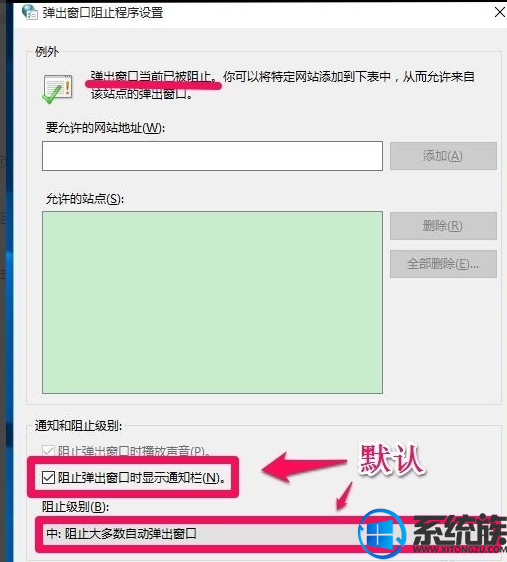
4、回到nternet 属性隐私标签窗口,点击:应用 - 确定。
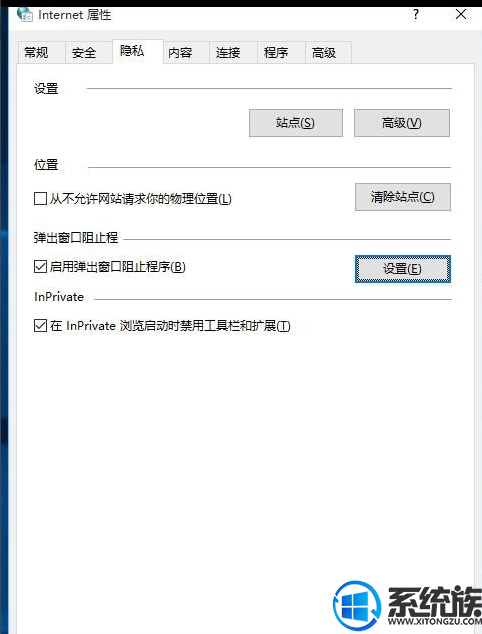
5、点击确定以后回到nternet 属性窗口,再点击:确定。
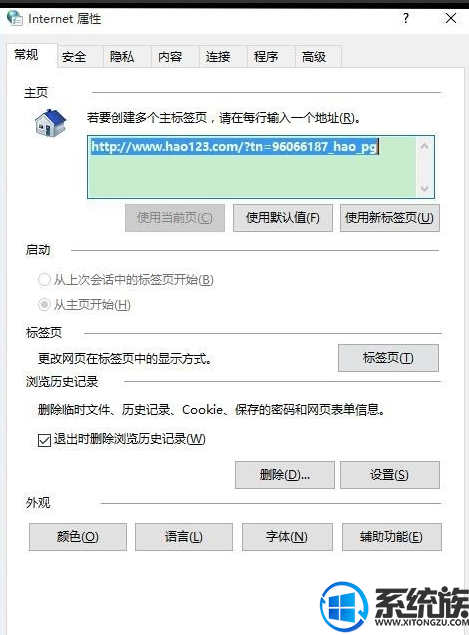
上述便是相关win7系统怎么阻止网页浏览时的广告弹窗处理办法啦,有需要的小伙伴赶紧动手试试看吧,通过上面内容就可以实现win7阻止网页浏览时的广告弹窗。感谢大家的浏览和支持。
系统推荐
- 雨林木风WinXP 修正装机版 2020.082020-07-13
- 老毛桃 Win8.1 青年装机版 2019.12(64位)2019-11-19
- 深度技术Windows7 专业装机版32位 2021.052021-04-14
- 雨林木风Windows7 特别装机版64位 2020.102020-09-18
- 萝卜家园Windows10 通用中秋国庆版32位 2020.102020-10-01
- 深度技术Windows xp 精英装机版 2020.092020-08-16
- 电脑公司最新64位win10体验优质…2021-11-14
- 深度技术WinXP 可靠装机版 2021.052021-04-14
- 老毛桃 GHOST WIN7 SP1 X86 经典旗舰版 V2017.032018-12-12
- 深度技术Windows xp 经典装机版 2021.042021-03-15
教程推荐
- xp系统打开solidworks提示VBE6ExT.oLB不能被加载的方法…2019-08-10
- 小编教你xp系统下CAd图纸打开速度很慢的步骤?2018-05-21
- 大师教您win10系统手动设置dns解决网页打不卡的问题2019-11-08
- win7高对比度配置点了没反应的完美处理办法2013-01-10
- 图文教你win10系统更改电脑临时文件夹的位置的方案2019-10-10
- win7怎么自动关上显示器|win7自动关上显示器的办法2013-01-14
- 教你win7系统中玩梦幻西游总是一卡一卡的方法?2019-09-30
- win10系统写字板乱码怎么办|win10写字板乱码的设置技巧2019-07-02
- xp系统主题被禁用的修复技巧2019-08-08
- 安装好wn7系统发现可使用内存变少如何回事?2016-06-07
